Како откључати Мац помоћу Аппле Ватцх-а
Аппле(Apple) је познат по интеграцији својих уређаја на више платформи како би међусобно комуницирали и делили податке неприметно. Ако имате Аппле Ватцх(Apple Watch) , на пример, можете да га користите за откључавање свог Мац(Mac) -а .
Једном када ово подесите, не морате ништа друго да радите. Само морате да носите свој Аппле Ватцх(Apple Watch) и ваш Мац(Mac) ће се откључати чим будете спремни да почнете да куцате.

Да ли су ваши (Are Your) уређаји (Devices) компатибилни са аутоматским откључавањем(Auto Unlock Compatible) ?
Функција аутоматског откључавања(Auto Unlock) ради са свим моделима Аппле Ватцх -а. (Apple Watch)Ако нисте сигурни да ли ваш Мац(Mac) подржава аутоматско откључавање(Auto Unlock) , можете брзо да сазнате помоћу информација о систему(System Information) .
- Притисните и држите тастер Оптион док бирате (Option)Аппле мени(Apple menu) у горњем левом углу вашег Мац(Mac) -а . Затим изаберите Информације о систему(System Information) .

- Изаберите Ви-Фи(Wi-Fi) на левој бочној траци.

- Померите се надоле и видећете Аутоматско откључавање: Подржано(Auto Unlock: Supported) са десне стране.

Ако пише Аутоматско откључавање: Подржано(Auto Unlock: Supported) , онда можете да користите свој сат да откључате свој Мац(Mac) . Ако пише Није подржано(Not Supported) , биће вам потребан други Мац(Mac) или нова верзија мацОС-а. Свеобухватну листу подржаних уређаја можете пронаћи на овој страници Аппле подршке(this Apple Support page) .
Припремите своје уређаје
Пре него што почнете да покушавате да откључате свој Мац(Mac) помоћу Аппле Ватцх(Apple Watch) -а , морате да подесите свој сат и Мац(Mac) тако да могу ефикасно да комуницирају.
- Укључите свој Мац(Mac) и проверите да ли су Ви-Фи(Wi-Fi) и Блуетоотх(Bluetooth) укључени. Можете пронаћи њихове прекидаче за On/Off на траци са алаткама у горњем десном углу екрана. Када је Блуетоотх(Bluetooth) укључен, писаће Искључи Блуетоотх(Turn Bluetooth Off) . Исто тако, писаће Искључи ВиФи(Turn WiFi Off) када је ВиФи укључен.

- Потврдите(Confirm) да су ваш Мац(Mac) и Аппле Ватцх(Apple Watch) пријављени на иЦлоуд користећи исте Аппле ИД(Apple ID) акредитиве. Прво(First) се пријавите на свој иЦлоуд налог помоћу Мац(sign in to your iCloud account with your Mac) -а . Затим се пријавите на свој сат тако што ћете отворити апликацију Аппле Ватцх(Apple Watch) на свом иПхоне-у и изабрати Генерал(General ) > Аппле ИД(Apple ID) . Затим се пријавите(sign in) са својим Аппле ИД-ом.
- Ваш Аппле ИД такође мора бити подешен да користи двофакторску аутентификацију(set up to use two-factor authentication) .
Укључите аутоматско закључавање
Када су сви ваши уређаји конфигурисани, сада морате да укључите функцију аутоматског откључавања(Auto Unlock) на свом Мац(Mac) -у . Ово подешавање је брзо и лако.
- На вашем Мац-у изаберите Аппле мени(Apple menu) у горњем левом углу и изаберите Системске поставке(System Preferences) .

- Изаберите Безбедност и приватност(Security & Privacy) .

- Изаберите Генерал(General) .
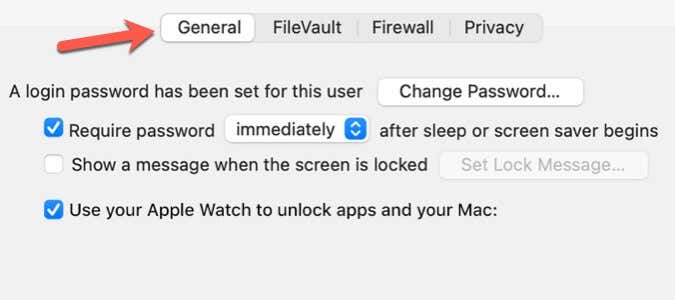
- Изаберите Користите свој Аппле Ватцх за откључавање апликација и Мац-а(Use your Apple Watch to unlock apps and your Mac) .

- Ако имате више од једног Аппле Ватцх(Apple Watch) -а, изаберите сат(Watch) који желите да користите за откључавање апликација и Мац(Mac) -а .
Опција за откључавање Мац(Mac) - а помоћу сата доступна је само ако имате укључену двофакторску аутентификацију за ваш Аппле ИД(two-factor authentication turned on for your Apple ID) . Након што омогућите двофакторску аутентификацију, покушајте поново да потврдите избор у пољу за потврду Користи Аппле Ватцх за откључавање апликација и Мац(Use your Apple Watch to unlock apps and your Mac ) .
Како откључати свој Мац(Your Mac) помоћу Аппле Ватцх -а(Apple Watch)
Уверите(Make) се да носите Аппле сат(Apple Watch) на зглобу и да је сат(Watch) откључан. Седите(Sit) за свој Мац(Mac) и отворите поклопац да бисте пробудили свој Мац(Mac) . Ваш Мац(Mac) би се требао аутоматски откључати.

Ако се од вас затражи да унесете лозинку, немојте пребрзо закључити да аутоматско откључавање(Auto Unlock) не ради. Аппле(Apple) повремено захтева да унесете лозинку из безбедносних разлога. На пример, када се први пут пријавите након укључивања аутоматског откључавања(Auto Unlock) , мораћете ручно да унесете лозинку. Такође морате да унесете своју лозинку након што поново покренете Мац(Mac) или се одјавите са корисничког налога на свом Мац рачунару(Mac) .
Зашто би требало да откључате свој Мац(Your Mac) помоћу сата(Your)
Могућност откључавања вашег Мац-(Mac) а помоћу сата чини више од једноставног уноса шифре када отворите свој Мац(Mac) . Такође вам омогућава да откључавате апликације и откључавате подешавања у системским(System) подешавањима.
Можете да користите свој сат(Watch) у већини случајева када се од вас тражи да унесете лозинку за Мац(Mac Password) . Када почнете да користите Ауто Лоцк(Auto Lock) , брзо ћете схватити да је то згодна функција која поједностављује вашу Мац продуктивност(streamlines your Mac productivity) .
Related posts
Како откључати свој Мац помоћу Аппле Ватцх-а
Како да поправите Аппле Ватцх који не откључава Мац
10 начина да поправите „Ваш Мац није могао да комуницира са вашим Аппле Ватцх-ом“
Проблеми са пражњењем батерије Аппле Ватцх-а: 10 најбољих поправки
Како да подесите свој нови Аппле сат
5 Аппле Ватцх пречица за аутоматизацију његовог понашања
Како додати, прилагодити и променити Аппле Ватцх Фаце
Могу ли ваш Аппле сат или иПхоне помоћи у откривању ЦОВИД-19? Шта треба знати
Како ажурирати Аппле сат
Како користити мапе на Аппле Ватцх-у
Како да подесите детекцију пада Аппле Ватцх-а ради ваше безбедности
Шта је црвена тачка на Аппле Ватцх-у (и како је сакрити)
Како пронаћи серијски број и ИМЕИ на вашем Аппле Ватцх-у
Како користити Аппле Фитнесс+ без Аппле Ватцх-а
Како да користите свој Аппле сат као даљинско тражило за камеру вашег иПхоне-а
Аппле сат се не пуни? 7 поправки које треба испробати
6 поправки када се Аппле Ватцх стално прекида са иПхоне-ом
Аппле Ватцх се не упарује? 7 ствари које треба пробати
Како упарити Аппле Ватцх са новим телефоном
Како ресетовати Аппле сат
